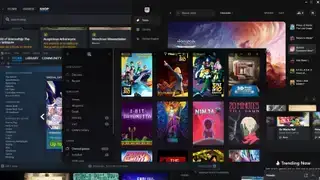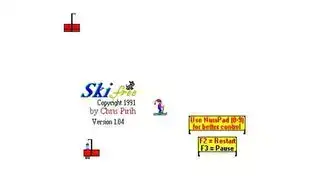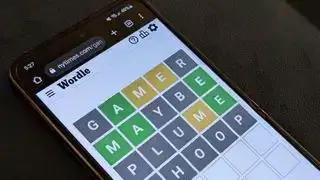(Кредит слике: Будућност)
Скочи на:Свако ко поседује рачунар мора да се бори са нагомилавањем прашине. То је пропаст хлађења рачунара. Чак и ако одржавате своју област чистим, временом ће доћи до накупљања. Много је горе што имате собу прекривену тепихом, а посебно ако имате кућне љубимце.
Можете да конфигуришете своје вентилаторе како год желите, користите онолико филтера за прашину колико можете и уверите се да је ваш рачунар далеко од тепиха и подова, али у неком тренутку прашина долази за све нас.
Не можете побећи од тога, и добра је идеја да повремено очистите рачунар ако желите да температура ваших компоненти буде подесна. Ево метода које користимо за безбедно и темељно чишћење наших рачунара.
Прашина је непријатељ
Превише прашине доводи до виших температура и губитка перформанси
Најважнија ствар коју треба узети у обзир при чишћењу вашег кућишта је да желимо да омогућимо да хладан, свеж ваздух уђе у кућиште и да врућ ваздух изађе из њега. Ако су филтери за прашину зачепљени или се око хладњака скупља вишак прашине, то неће бити могуће и ваш систем би се могао прегрејати.
Заједно са прегревањем, накупљање прашине може вас коштати перформанси. Како се температуре повећавају, ваш ЦПУ и ГПУ ће почети да падају испод максималног појачања и турбо такта. У тешким случајевима то може довести до значајног пригушења, ако не и гашења када је ваш систем под великим оптерећењем.
Да бисте се томе супротставили, желите да учините све што можете да уклоните прашину и оставите ваш систем свеж и чист.
Напомена: Кад год чистите рачунар или његове компоненте, морате посебно водити рачуна о статичким оштећењима. Коришћење антистатичке наруквице је идеално, али ако је немате при руци, обавезно се редовно уземљите додиривањем кућишта или кућишта напајања.
где је кућа туге бг3
Пре него што почнеш
Спремате се за чишћење рачунара
Један од првих знакова значајног накупљања прашине је када је видите на филтерима за прашину поред ваших усисних вентилатора. Најбоље је не само да га обришете или да уперите лименку компримованог ваздуха у рачунар и надате се најбољем.
Пре него што почнете, треба размотрити неколико здраворазумских ствари.
да ли контролер прекидача ради на рачунару

(Кредит слике: Будућност)
- Искључите рачунар и извуците кабл за напајање са задње стране. Ако желите да будете додатно сигурни, искључите све.
- Носите маску за прашину или респиратор ако желите да избегнете удисање прашине и прљавштине коју уклоните из кућишта.
- Преместите рачунар на неко добро проветрено место ако је могуће, или барем отворите прозор или врата да у просторију уђе свеж ваздух.
- Уклоните бочне плоче и (ако је могуће) предњу плочу кућишта.
Алати за помоћ
Набавите праве алате за посао

(Кредит слике: Будућност)
- Крпа од микровлакана - Можда бисте желели да протрљате нешто унутра.
- Компримовани ваздух – да се разумемо, ако желите да очистите било шта на рачунару, увек је добро имати један од ових при руци.
- Мини усисивач/дуваљка - Ако вам је мука од куповине компримованог ваздуха, можете набавити један од ових прилично јефтиних. Нису тако директни или моћни, али ће обавити посао и можете га само напунити уместо да вам треба нова конзерва.
- Антистатичка наруквица - Можете користити своју футролу да вас уземљи, али једна од ових никада није лоша идеја.
- Прави алати - у зависности од вашег кућишта и делова, можда ће вам требати одвијачи или посебни комади да бисте отворили ствари.
Како очистити рачунар
Почела је прашина
1. Ослободите се прашине — Прашина је један од највећих непријатеља када је у питању одржавање чистоће рачунара, и може доћи свуда.
Вероватно сте већ скинули гомилу прашине само померањем рачунара, користите усисивач да очистите сву прашину која заврши на поду. Међутим, немојте користити усисивач директно на унутрашњост кућишта, јер постоји стварна опасност од статичког оштећења.
Користите своју конзерву ваздуха или дуваљку да уклоните што више прашине са рачунара. Често можете прилично добро очистити без потребе да на овај начин уклоните било коју компоненту.
Ако ваш рачунар није био очишћен неко време, постоји велика шанса да се прашина заглавила на вентилаторима, вентилационим отворима и хладњаку. У овом случају, брзо брисање прашине можда неће бити довољно.

ватрени прстен катане
(Кредит слике: Будућност)
2. Уклоните све што желите да очистите — Ако свој рачунар приказујете као уметничко дело колико и као функционални алат или машина за игре, онда ћете желети да урадите више од тога да га само мало побришете. За то, препоручујемо да уклоните све из кућишта. То значи да поново урадите све своје управљање кабловима, испразните водену петљу за хлађење и откачите све своје носаче погона. Крајњи резултат је, међутим, вредан тога.
Напомена: И даље препоручујемо антистатичку наруквицу када рукујете било којом компонентом. Ако га немате при руци, повремено додирујте кућиште рачунара да бисте се уземљили.
Ако постоји само неколико ствари којима је потребан интензиван третман чишћења, слободно их узмите. Узимајући то у обзир, вреди темељно чишћење с времена на време и сада је добар тренутак као и сваки други. Само се побрините да поново нанесете термалну пасту ако уклоните синхронизацију топлоте. ако нисте сигурни како, прочитајте наш водич .
3. Изложите га - Положите све што сте уклонили на непроводну површину. Ово би требало да вам пружи добру прилику да видите шта заиста захтева вашу пажњу на чишћење. Можете им дати још једном са компримованим ваздухом или дуваљком док су овде.

(Кредит слике: Будућност)
4. Обришите све — Узмите своју крпу која не оставља длачице и обришите сву нагомилану прашину коју још можете да видите. Обратите посебну пажњу на све пукотине, пластичне поклопце и хладњаке. Такође добро очистите све филтере за прашину. За вентилаторе можете мирно држати лопатице да бисте боље очистили појединачне лопатице.
5. Користите мало изопропила — Ако има било каквих отисака прстију или масних трагова или друге тврдокорне прљавштине, обришите их помоћу памучних штапића и изопропилног алкохола или сличног. Будите веома опрезни и, наравно, оставите их да се осуше пре него што их поново саставите.
локација папе корњача
6. Компоненте за отварање — Неке компоненте, попут графичке картице, могу да нагомилају прашину унутар покривеног простора. Чишћење ових може захтевати растављање картице, што је могуће ако имате праве алате (често су потребни мали хек и Торк битови). Надамо се да ово неће бити потребно, али ако је ваш рачунар био додатно прашњав, унутра може бити нешто загушено.

(Кредит слике: Будућност)
Постоје одређене компоненте, попут унутрашњости вашег ПСУ-а, које нећете моћи ефикасно да очистите а да га не раставите и не поништите гаранцију. То може бити и опасно. Уместо тога, препоручујемо да користите лименку компримованог ваздуха са причвршћеном дугачком сламком како бисте је мало напухали да избаци тврдокорну прашину. Када га следећи пут укључите, његов сопствени вентилатор и природни проток ваздуха би требало да издувају сву отпуштену прашину са задње стране.
Када завршите са чишћењем, поново све саставите. Искористите ову прилику да мало управљате кабловима јер то може помоћи да се избегне накупљање прашине тако што ће омогућити чистији пролаз ваздуха кроз ваш систем.
Колико често треба да чистим свој рачунар?
Да бисте одржали здрав систем, препоручујемо лагано брисање прашине најмање свака три до шест месеци, или чешће ако имате кућне љубимце или живите у посебно прашњавом окружењу. За дубинско чишћење препоручује се сваких шест месеци до годину дана ако желите да задржите врхунске перформансе, или барем сваких неколико година да бисте избегли потенцијалне проблеме са прегревањем.